

如何实现热水器的远程控制功能
物联网
描述
本文分成四部分:硬件设计、软件设计、APP设计、多人共享功能,最终实现了热水器的远程控制功能。 随着物联网模块大量普及,各种“云”应接不暇,物联网进入家庭的速度明显提高。作为电子DIYER,意味着有了可以快速解决家庭实际需求的有力工具,以前的各种奇思妙想,都可以使用物联网技术用较短的时间内实现啦。 这不,老婆大人看到我做的门灯控制器,就提出来让我把家里的热水器改装成带物联网遥控的,可以在下班前用手机打开热水器,回到家就能有热水用。 最终制作的作品是这样的: 一、硬件部分 1.1 需求分析
一、硬件部分 1.1 需求分析
我家的热水器是海尔EC5002-05,它可以设置好加热功率档位和加热目标温度,打开开关自动按照预置功率加热至目标温度。
它的控制开关是微动开关,这种开关按下是需要一定的力度的。
我的主要工作其实就是用物联网技术打开这个开关就行了,只要能通过手机控制这个电源开关打开,回到家就能用上热水。
 1.2 总体设计
1.2 总体设计
要想控制电源开关按下,有两种思路。
第一种,就是设计一个机械装置,模拟人按下开关的动作;
第二种,就是用电信号控制它打开。
按照以往的工作经验,我觉得可以采用下面几种方案,每种方案都是用ESP8266进行控制的,给出开关量控制。
(一)使用电磁铁,给出一个向下的按压动作。比如下面的这种,它就能产生一个向下按压的动作,来完成按压。这种方案的缺点是电磁铁工作电压很高,有的220伏,有的是12伏或者是24伏,而且它体积较大,也比较重,专门为它设计一个支架,也不好设计。此外,还不知道它的力度好不好控制,万一这玩意力度太大,把面板给弄坏了。。。。
(二)使用普通舵机。正好家里有一个普通的舵机,arduino套件里面的SG90舵机,它很小,也很便宜,但是完成点击的动作是没问题的。缺点也是需要一个专门的固定架子,此外,还需要专门的供电电源,以及PWM控制信号提供者。我以前做过一个STC计算器,用这个单片机提供PWM信号也行,不过就是增加了最终作品的体积和复杂程度。(ESP8266也可以提供PWM,不过没时间学它怎么用)
(三)使用直线舵机。在寻找合适的舵机的时候,竟然发现还有这种“直线舵机”。它其实就是把旋转运动利用一个螺杆转换成了直线运动,使用起来仍然是PWM控制方式,看上去这个东东比较适合我,如果说有缺点的话,仍然是需要为它设计支架。
以上三种方案,都是模拟人手按压微动开关动作的,都需要设计安装支架。而支架安装到哪里,是个问题,安装到墙上,可能需要一个庞大的支撑架子,安装到热水器上,可能需要打孔或者用强力胶固定。即使固定的问题能够解决,那么支架呢?当然可以用3D打印来解决,当然3D打印的设计过程是需要反复多次的,当然时间是可能会受到批评的,当然美观程度是会受到我家外貌协会那位质疑的。
(四)使用ESP8266直接控制,给出电信号。就是拆开热水器看看,这个开关下面的电路板上面,按下之后给控制芯片提供了一个高电平还是低电平,如果按下就是高电平,抬起就是低电平,那么我让ESP8266直接输出一个高电平给控制芯片就行了。这样做的优点是ESP8266可以隐藏着热水器内部,外观上看不出任何痕迹。缺点是ESP8266输出的电平是3.3伏,而后来测量的热水器控制板电平是5伏,不可以通用,再加一个电平匹配电路,担心时间长了会有安全隐患。不怕一万,就怕万一。
(五)使用ESP8266控制继电器,控制开关引脚短路。这个思路就是把热水器控制板上电源开关按键用导线引出来,然后用ESP8266搭建一个电路,控制这两根导线的通断,其实根子里,还是模拟按键,只不过不用机械装置来按压微动开关了。
这么做的好处优势很明显,就是安全,不管外部控制电路发生什么问题,大不了,就相当于热水器的开关按下或者打开,不会引起热水器任何故障。而且这个方案实现速度快,不用大量的机械加工工作。
当然这样做是需要一定的技术基础的,不建议看了帖子的朋友一定要自己动手DIY。生命诚可贵,用电须谨慎。
综上所述,总体设计选用第五套方案,这里没有说软件,是因为我只会用机智云,而且机智云非常好用,还可以生成APP源码。
1.3 详细设计
1.3.1 热水器引出控制线
硬件清单:电线若干、连接器接头若干
制作步骤:
1.断开电源,打开热水器控制面板,它用4个螺丝固定,用头部带磁性的螺丝刀拆下,防止掉下来找不到了。
2.拆开控制电路板保护壳
3.拔掉连接排线,取出电路板,可以看到微动开关,按下电源开关,其实就是按下了右下角那个微动开关SW4。  4.在电源微动开关背面找到它的引脚,它是4个引脚,两个一组,组与组之间平时是不导通的,用万用表确定好引脚有,焊接电线。我用的是非常好的硅胶线,特别柔软,但是特别可靠。
4.在电源微动开关背面找到它的引脚,它是4个引脚,两个一组,组与组之间平时是不导通的,用万用表确定好引脚有,焊接电线。我用的是非常好的硅胶线,特别柔软,但是特别可靠。
5.为硅胶线做一个连接器,我不习惯用胶带随便缠一下,老是觉得那种连接不可靠。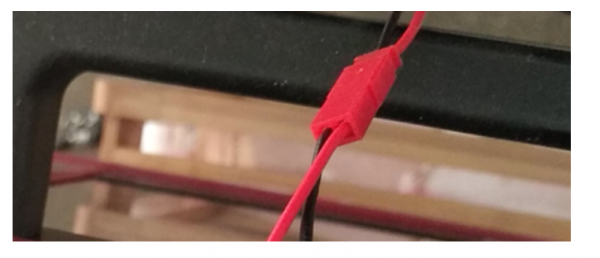
6.用胶**固定一下焊接点,防止拉扯导致短路
7.做一个将导线引出热水器外部的连接线。注意使用热缩管。
8.将控制板安装回去,里面空间足够大,然后把红色的连接器留在热水器控制面板外壳里面。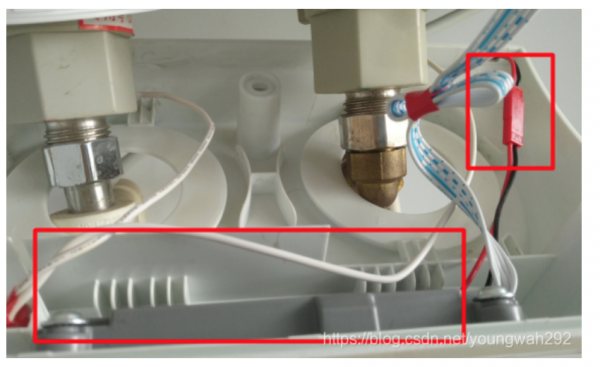
9.安装完成的效果是这样的。
1.3.2 ESP8266控制器设计
硬件清单:ESP8266模块、壳体、洞洞板、三极管、电阻、继电器模块、导线若干
制作步骤:
1.准备ESP8266模块,使用到的引脚有三个:VCC,GND和GPIO12(当然也可以用其他引脚,只不过编程时需要进行初始化)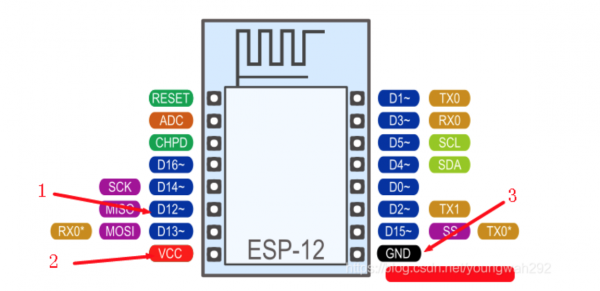
2.准备3.3伏转5伏电路。因为ESP8266输出的IO电平是3.3伏,而手头的继电器是5伏才能控制,所以需要加一个电平转换,或者叫做开关电路,使用的是NPN三极管S8050,原理是下图。注意,连接基极的电阻最后测试应该为1K,集电极带箭头的是输出。这个电路用到的是三极管的开关功能。实际上三极管原理非常复杂,模拟电路有专门的课程进行学习,我们这里只用了一个基本的电路,来实现3.3伏驱动5伏的器件,也就是继电器(5伏工作电压)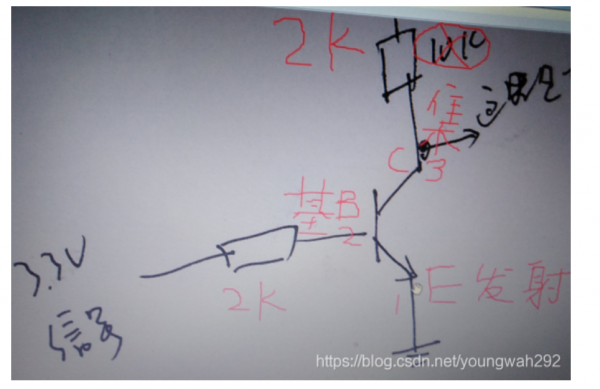
3.用洞洞板固定单排母(用来插入ESP8266模块)和三极管电路,给ESP8266供电(5伏),并将GPIO12连接至三极管电路的基极电阻上。洞洞板打3毫米孔,用来固定在壳体上。
4.给壳体开孔,用来向外连接导线。
5.将洞洞板打孔位置、继电器板安装孔位置在壳体内部确定好,然后想办法用胶**固定几个尼龙螺母。有动手经验的人一看就知道怎么安装的,这里就不再细细赘述过程。
6.将VCC、GND和信号线都连接好,同时也连接好继电器,我手头只有一个双路继电器,其实单路继电器就够用了。
7.给ESP8266供电的是USB接口的充电器,现在家里往往都有好几个闲置的充电器可以用,充电器也是一个专门的学问,大厂的充电器质量还是杠杠滴,用在这里非常合适(省电、可靠),比自己做一个简单的220转5伏电路可靠多了。
8.继电器引出的两根线连接到热水器控制线上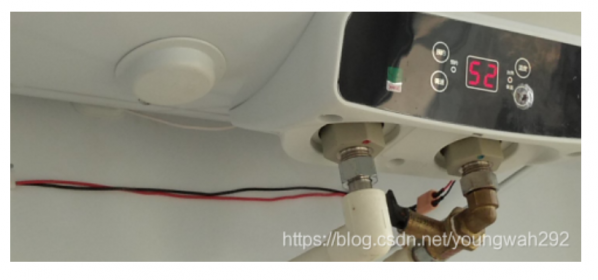
9.为了提高可靠性,用了多层热缩管,将热水器那端的连接器缩住,可以抵抗水汽可能引起的短路(其实短路就相当于电源开关按下,并不会产生危害性后果)。多层热缩管的作用,有点类似于德国人连接电缆。
用到的工具比较多,最后做出来的作品看上去却很简单
硬件部分做好了之后,还需要软件的配套才能实现控制热水器开关的功能。
二、软件部分 2.1 注册机智云账号
在机智云自助开发平台上注册自己的账号,以后自己设计的任何物联网设备都可以放在这个账号上面。2.2 创建新的设备并生成源代码
首先创建一个新设备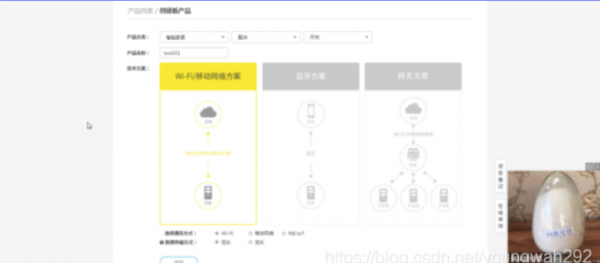
然后添加数据点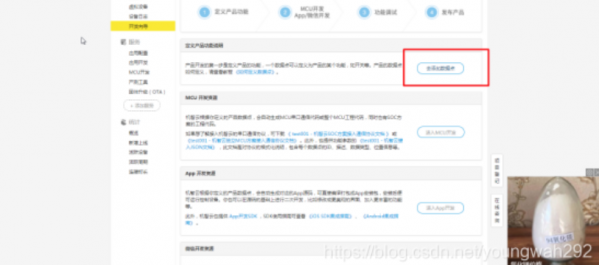
数据点是light_onoff,这个名字可以是自己定义的其他字母。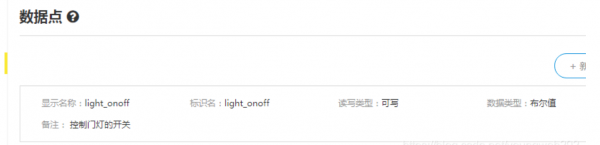
在基本信息里面就会看到这个数据点的基本信息,注意Secret要想看到完整的,还需要二次密码验证。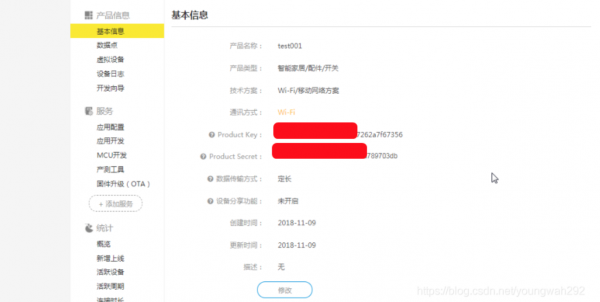
选择MCU开发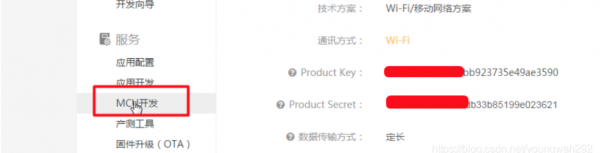
再选择SOC方案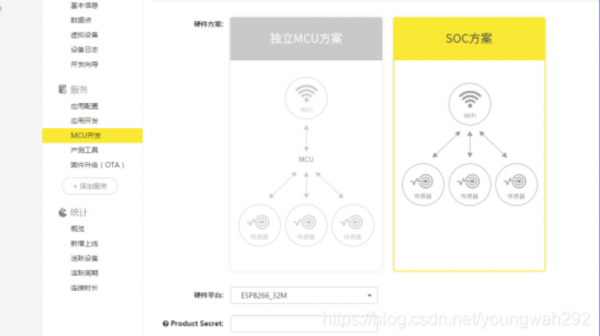
然后输入secret,生成代码包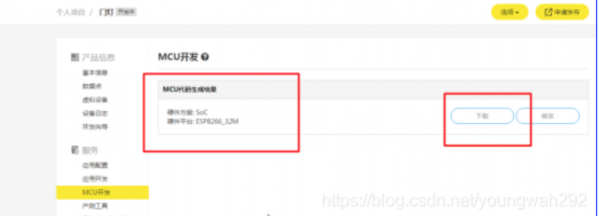
下载之后发现这个代码包跟乐鑫的结构差不多(这句话是说给用过乐鑫官方代码朋友听的)
2.3 编译ESP8266源代码
上一步生成的源代码是运行在ESP8266模块内部的,怎么编译和烧写呢?
下面这个文档有说明:
https://dwz.date/fpVy
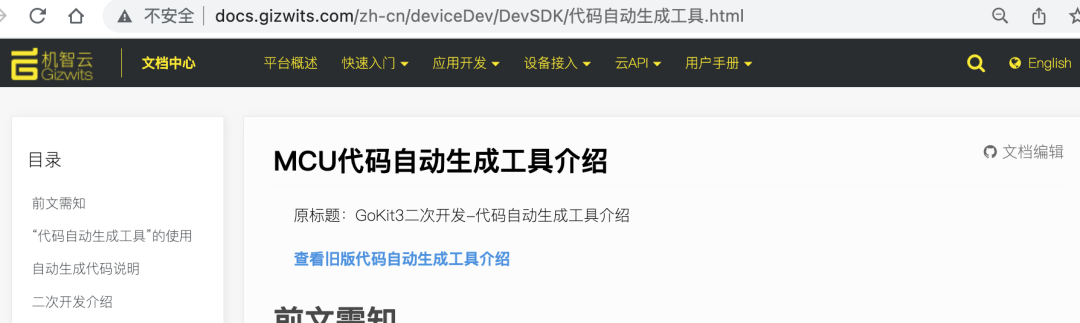
关于开发环境搭建的内容:
https://dwz.date/fpVz
关于ESP8266平台文件说明:
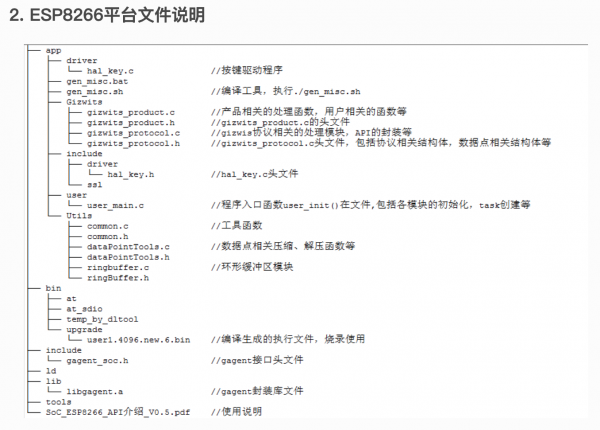
跟前面学习编译的内容都差不多,也是跟乐鑫一样在D盘新建一个VM文件夹。
然后把所有的文件都放在这个文件夹。我将文件夹名字命名为SoC_ESP8266,这样短一些,方便输入。
首先让linux和windows共享文件夹
输入用户密码: “espressif”,回车确认。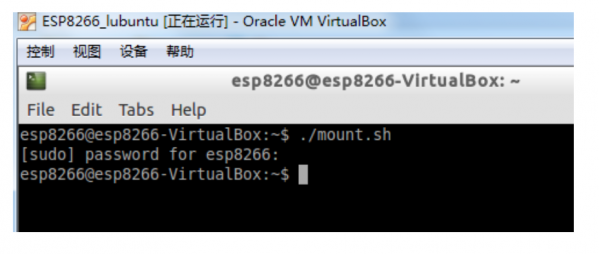
这时能够在VM VirtualBOX虚拟机里面通过文件夹管理器看到已经共享成功了。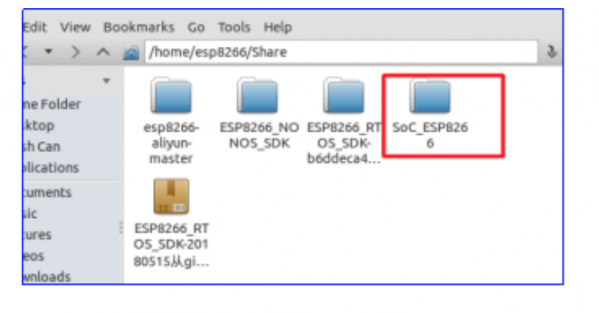
本文所要实现的目的是手机APP控制这个模块,实现GPIO12的开关,也就是高低电平的转换。
上面的步骤生成的源代码是不能实现具体引脚的控制的,那么为了实现这个引脚的控制,就需要对代码进行修改。
修改的步骤是在VM文件夹下面,找到相应的.c或者.h文件,用记事本或者其他软件打开并进行编辑。
只修改了一点点。
在user_main.c中的keyinit函数中,添加了初始化GPIO12的代码。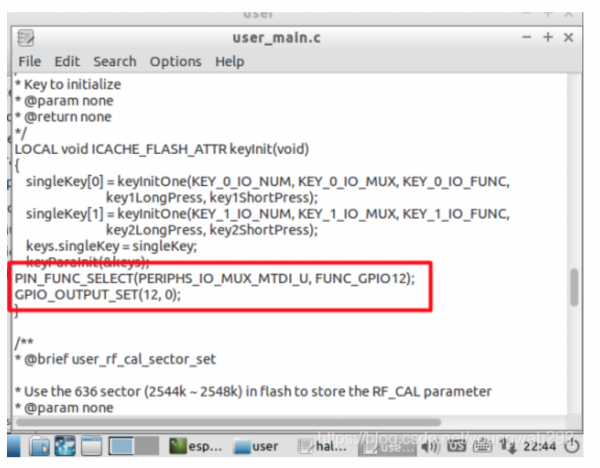
然后在gizwits_product.c中,添加了让小灯翻转的代码。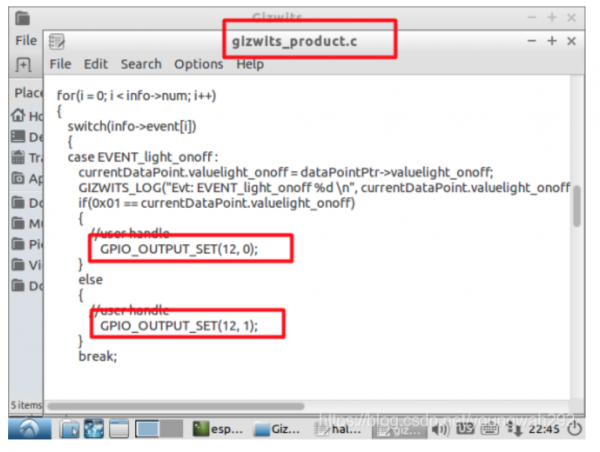
没错,就是这么简单,就像是51单片机一样,对引脚初始化,然后在功能函数中让它变成高低电平。
2.4 编译源代码并烧写进入ESP8266
接下来开始对这个源代码进行编译。
下面进入app目录,下面这个界面是运行了VM VirtualBOX虚拟机里面的LX客户端。模拟的是linux操作系统。
进入某个目录用的是cd命令。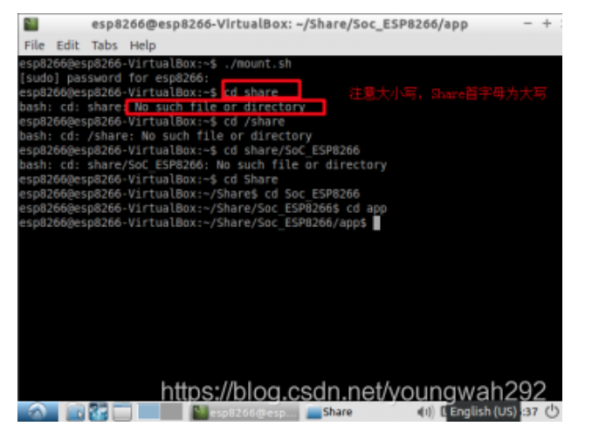
运行编译脚本:./gen_misc.sh
编译速度很快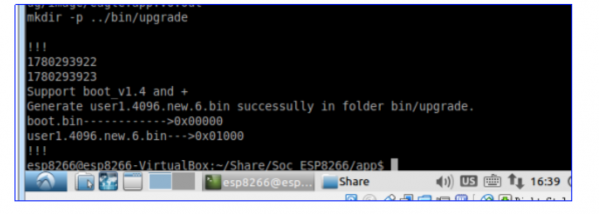
接下来开始烧写
机智云自动生成的代码中,有一张图片,这个图片说明了该烧写进入哪个地址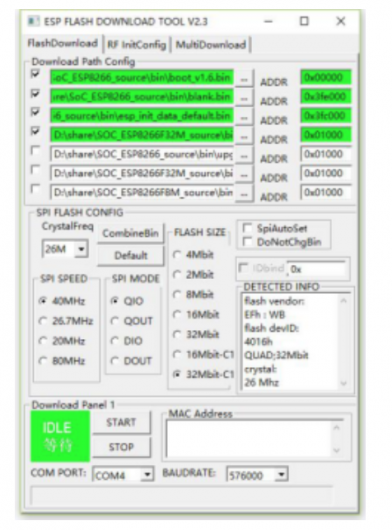
下面开始烧写。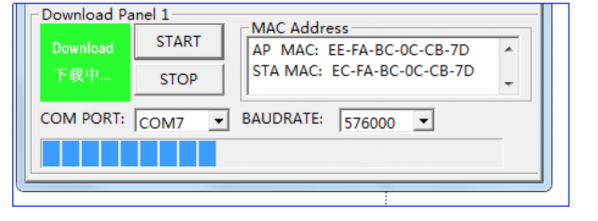
为了方便初学者看懂,这里说一下硬件连接,ESP8266模块由上下两块组成,其中上面这个就是ESP8266功能板,下面这个其实是一个USB转串口的板子,芯片是CH340,只不过做成了和ESP8266功能板的尺寸一样了,其实它的功能是和买的那种USB转串口的模块是一样的。用一根micro USB数据线,也就是目前手机常用的充电/数据线就行了,注意,不是TYPE-C数据线。连接电脑之后,会自动安装驱动程序,当然,要确保电脑是联网状态。驱动安装成功之后,就会在设备管理器中显示当前串口是COM几,串口号记下来,在烧写的时候,选择这个串口号就行了。
点击电脑上的烧写软件START,然后按下板子上的FLASH按键不松手,然后按下RST按键,松手,再松开FLASH按键。一般情况下可以一次烧写成功,如果不成功,请再次点击烧写START,再次按照FLASH和RST按键步骤进行烧写。
烧写完之后,模块就能够使用了。
三、App开发
工具非常重要,我们所要做的控制器APP,只需要一个开关按钮,实现对物联网模块的控制就行了,所以,能用现成的解决方案最好。
好在机智云可以自动生成代码,能做的,都做好了。
3.1 登录机智云自助开发平台:dev.gizwits.com
3.2 首先添加一个新的应用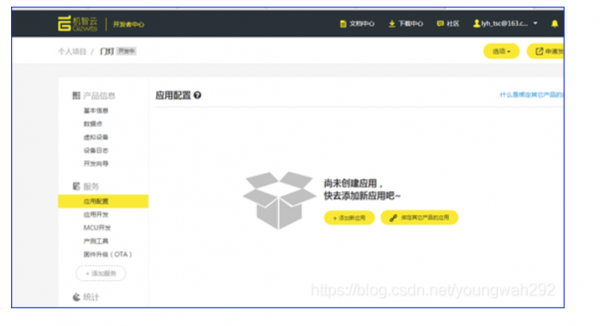
定义一个名称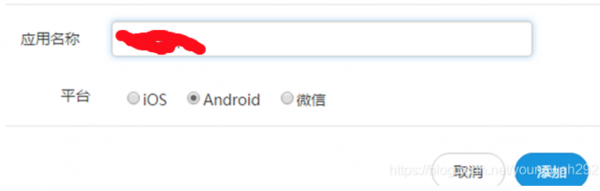
这是我们要控制的设备ID和SECRET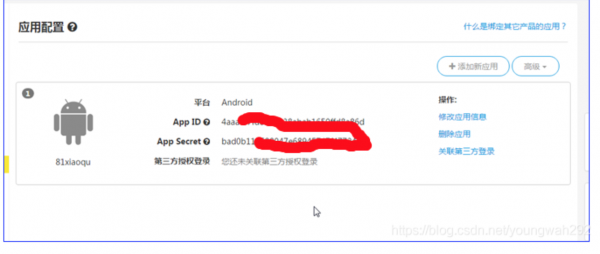
3.3 在线生成APP源码
选择安卓源代码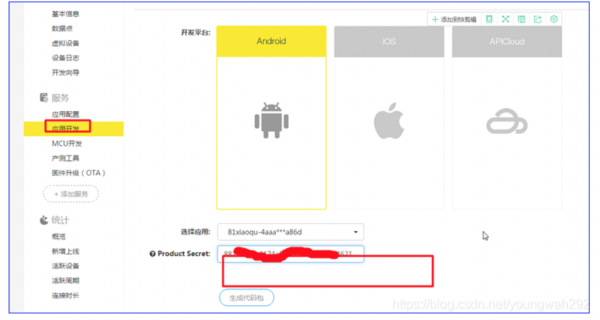
生成速度很快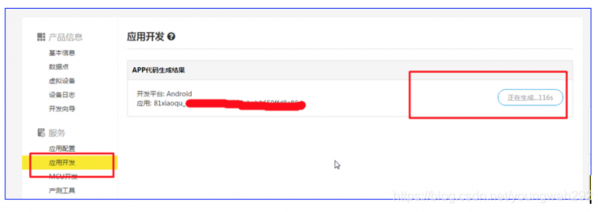
生成的代码中,有AndroidStudio和Eclipse两种形式的代码。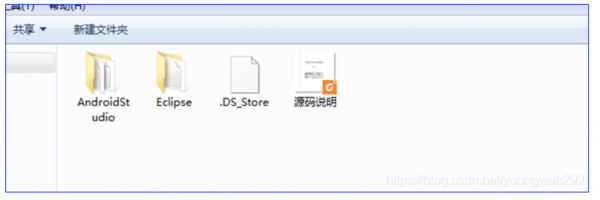
推荐选择Android Studio。注意这个软件需要前期下载SDK,具体的下载方式请自行网络查询。这方面的知识属于本文之外的知识,为了保持文章脉络一致性,在此就不详细描述。如需博主帮助,请留言索取详细设置方式。
编译好的APP,安装到手机上之后的界面如下。这些视觉元素都是机智云自动生成好的。如果需要进行美化等等操作,也需要安卓编程的基础。在此就不详细描述了。通过这个APP,就可以实现手机对家里热水器控制模块的控制了。手机无论在哪里,只要有网络,就能够实现对家里热水器的控制。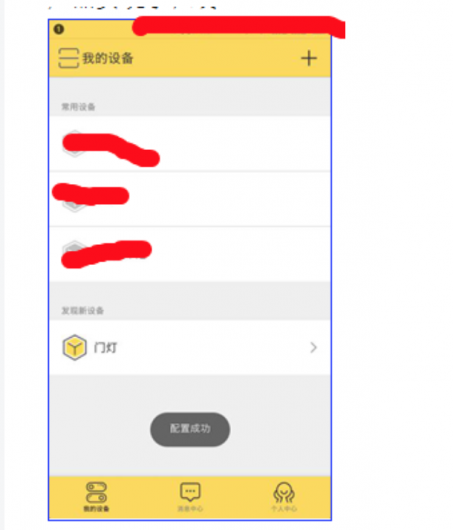
这个APP制作出来后,只能在一台手机上使用。这是它的一个缺点。总不能谁想用热水器都给我打个电话让我来开关吧,所以还是需要做成多人可控的才行。
给家里的热水器改造了物联网开关之后,在第三节中开发App只能我一个人控制。为了达到全家人均能远程控制热水器,所以我又制作了设备二维码,方便家人也能扫码控制改造后的智能热水器。
四、实现产品共享
4.1 首先产品需要开通共享功能
在机智云开发者中心“开启设备分享功能”
机智云开发者中心:dev.gizwtis.com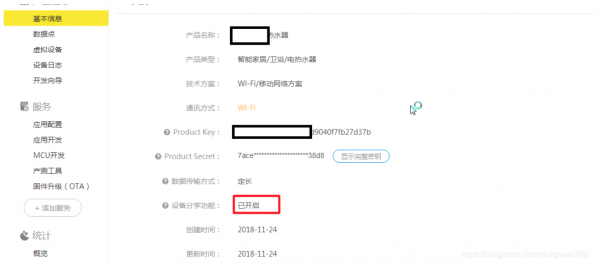
4.2 在文档中心搜索“二维码”
文档中心:docs.gizwits.com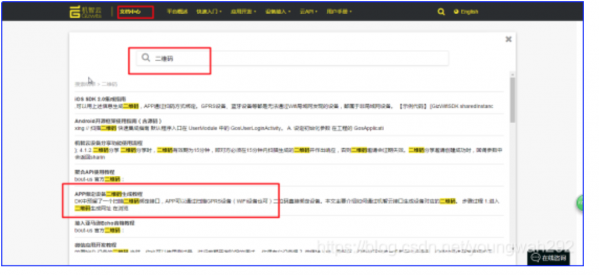
APP绑定设备二维码生成教程
http://docs.gizwits.com/zh-cn/UserManual/UseQRCode.html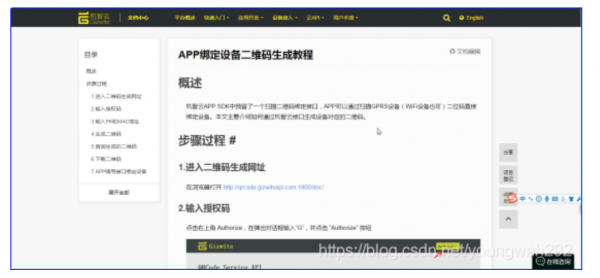
跟着说明走就行了
http://qrcode.gizwitsapi.com:1800/doc/#/default
4.3 注意事项
首先需要授权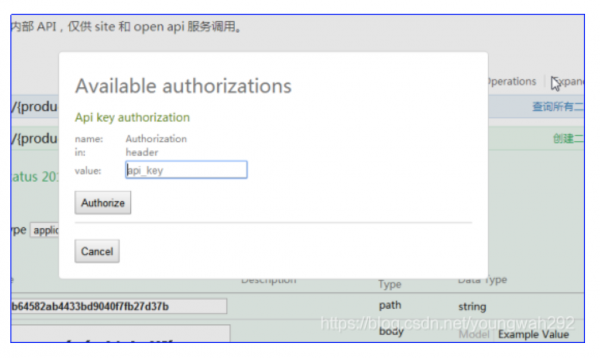
然后才开始进行生成。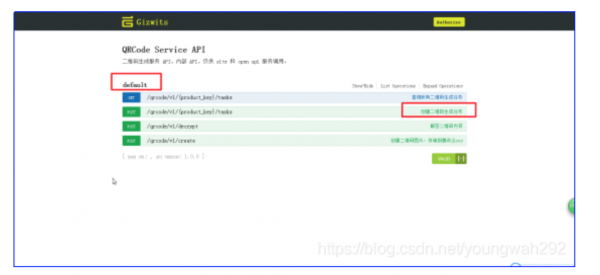
需要输入product key,和MAC地址。这个界面跟以前版本的不一样了,以前直接输入,现在还要填写格式才行。我的是HEX格式的。
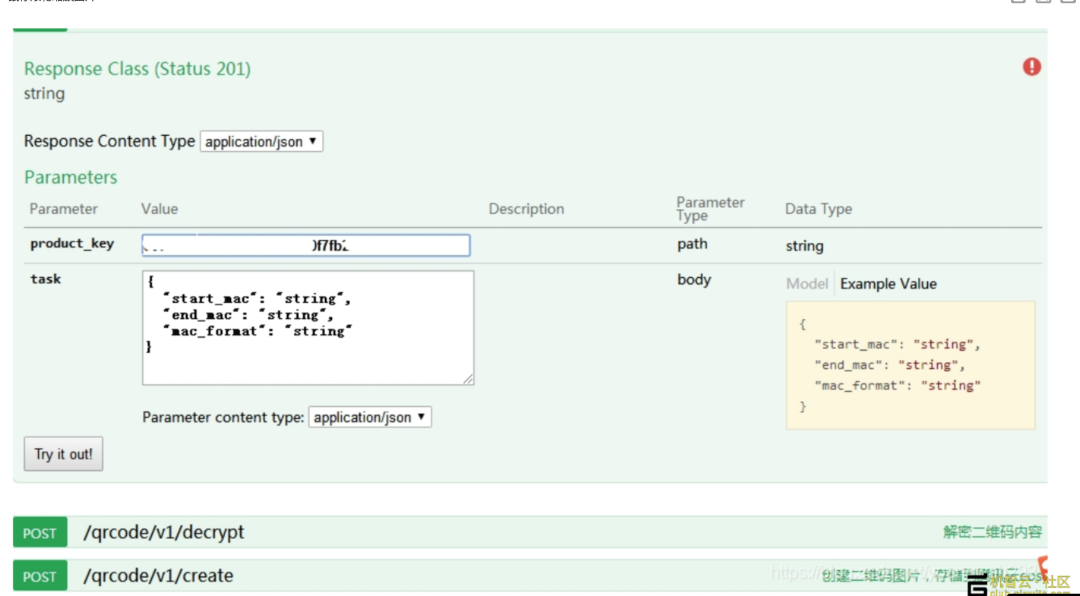
MAC地址可以从设备日志进行查询。
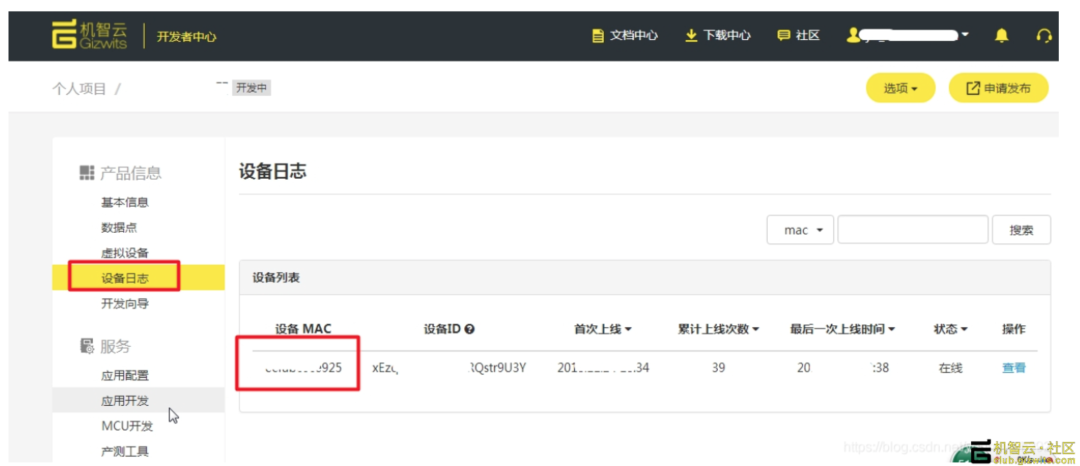
返回201,生成成功了。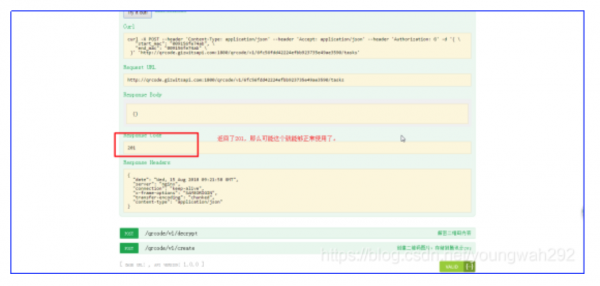
点击选择“查询所有生成的二维码”
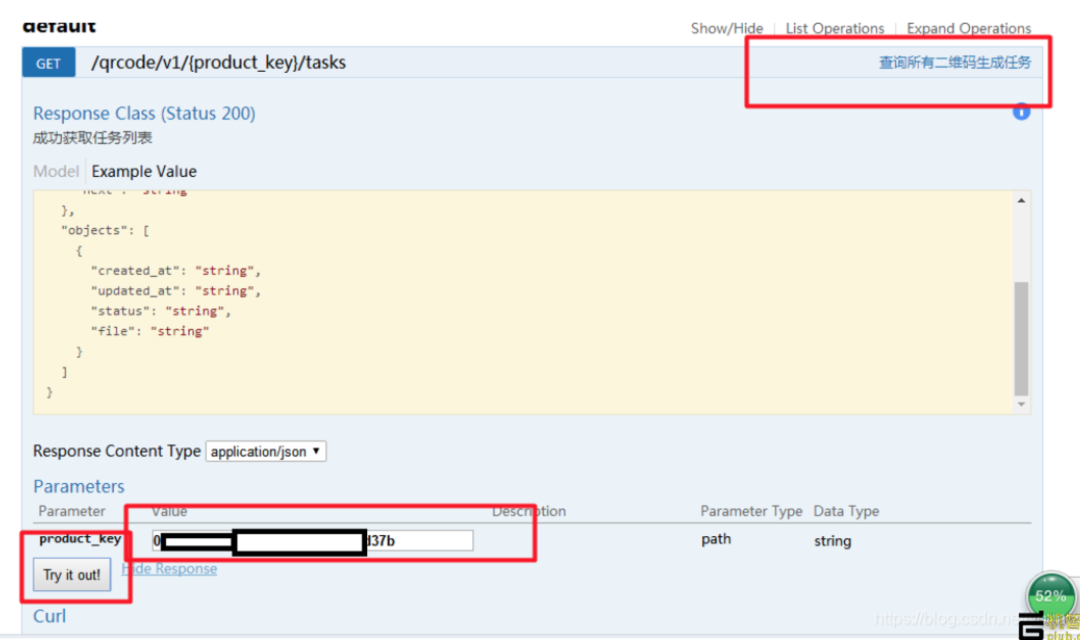
展开之后,输入product_key,填写之后try it out
生成成功了。代码是200.
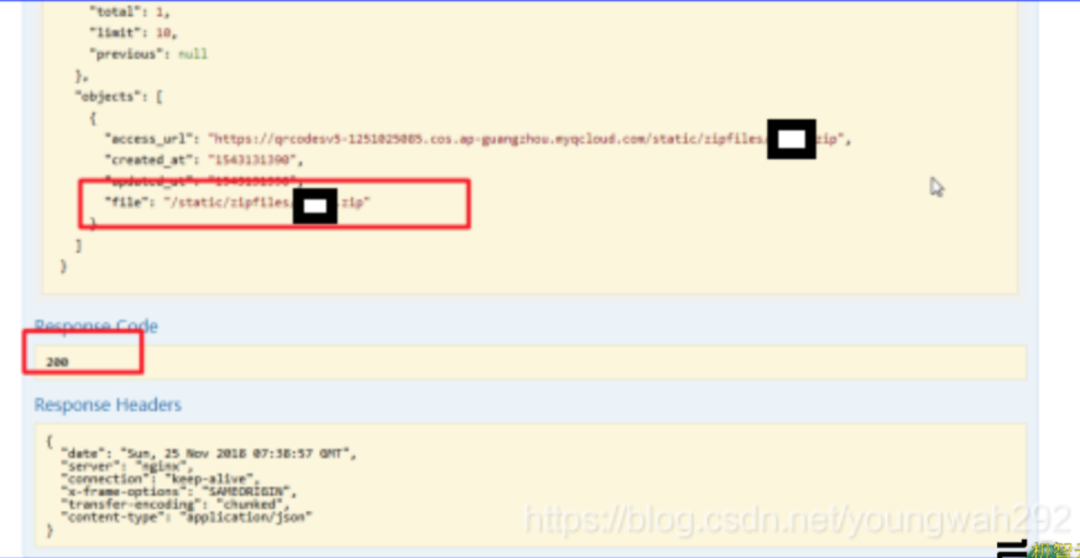
-
使用STM32的热水器控制系统设计2023-07-20 1377
-
基于STM32设计的数显热水器2023-06-25 2496
-
怎么设计一个热水器的电路呢?2023-04-20 1122
-
【IoT毕设】esp8266+机智云AIoT+热水器远程智能控制2022-10-14 35080
-
利用51单片机实现的电热水器控制器设计资料大合集2021-11-10 1424
-
基于51单片机的电热水器控制器设计与实现设计(毕业设计资料)2021-11-04 1575
-
如何用树莓派控制太阳能热水器?2019-08-01 2530
-
基于FPGA的智能热水器控制系统分析2019-07-03 3236
-
热水器控制器2016-04-12 3432
-
【GoKit申请】基于GoKit的智能热水器的设计2015-11-02 2571
-
【MiCO分享贴】简易wifi智能开源电热水器完成!2015-08-06 4078
-
太空能热水器介绍—摘自《新型热水器的使用与维修》2012-09-18 4088
-
电热水器电话远程控制系统的实现2011-12-19 1284
-
太阳热水器水位控制的EDA实现2010-03-01 1240
全部0条评论

快来发表一下你的评论吧 !

